CorelDRAW中怎样把文字按照图形形状排版?
发布时间:2016-12-22 来源:查字典编辑
摘要:在CDR里怎样把文字按图形排版?这里咱们分享两个方法,路径排版和段落文本换行。在日常应用中按需求使用。一、按路径排版1、打开软件,如图,2、...
在CDR里怎样把文字按图形排版?这里咱们分享两个方法,路径排版和段落文本换行。在日常应用中按需求使用。
一、按路径排版
1、打开软件,如图,
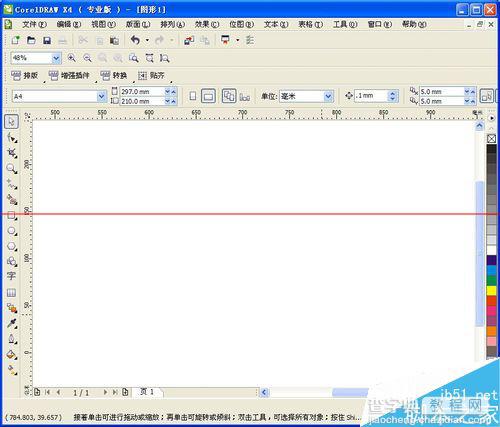
2、选择矩形工具,画出一个图形,如图,然后选择文本工具,在图形内部单击,当看到鼠标标成黑色闪点的时候,就可以输入文字了。
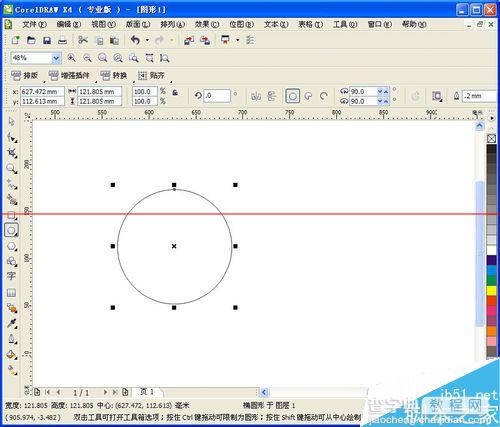
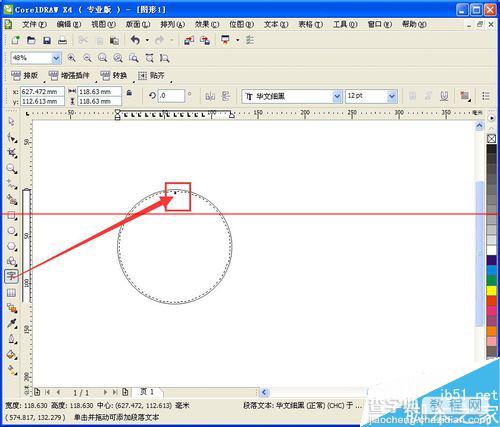
3、输入文字,效果如图。至于按其他类似不规则的图形,方法是一样的。
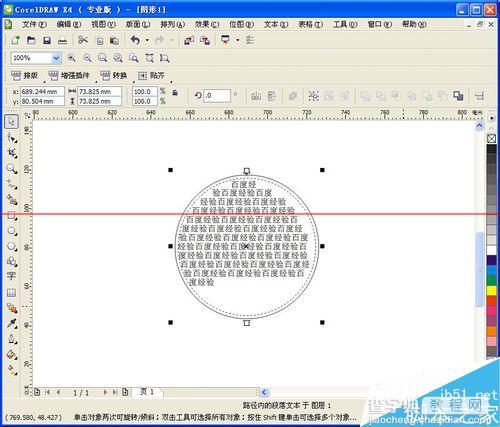
二、段落文本换行
1、如图,首先画出图形和输入文本,
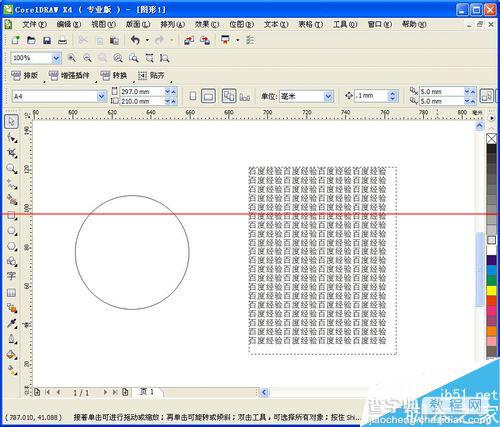
2、右键单击图形,选择“段落文本换行”(如是文字类形状需要先转为曲线)如图,
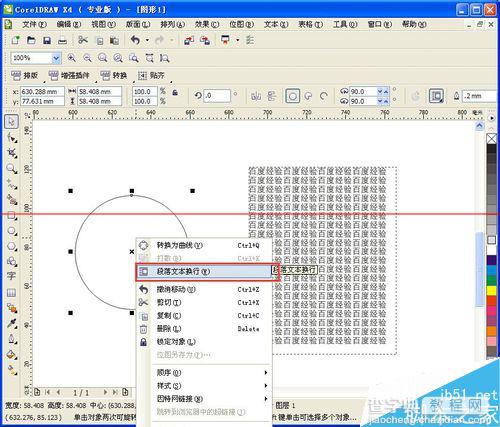
3、鼠标放在段落文字上,按住左键往图形方向移动,如图,

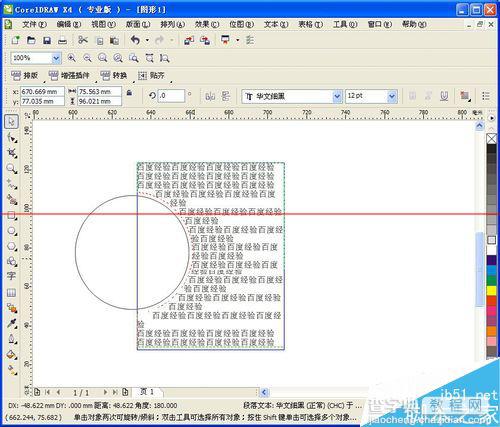
4、删除图形,获得最终效果,如图。其他不同形状排版,方法也是一样的。
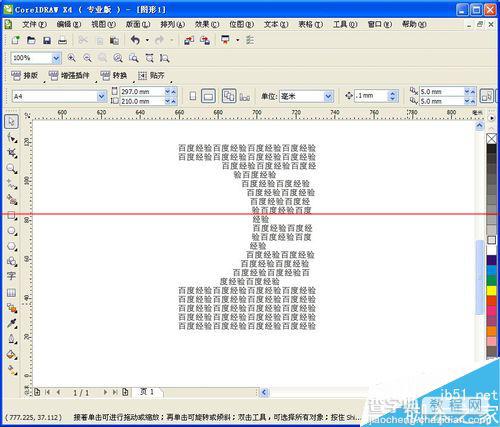
相关推荐:
coreldraw怎么绘制立方体?
CorelDRAW怎么制作中秋佳节广告立体字特效?
Coreldraw中将图片裁剪为想要的形状的详细教程


